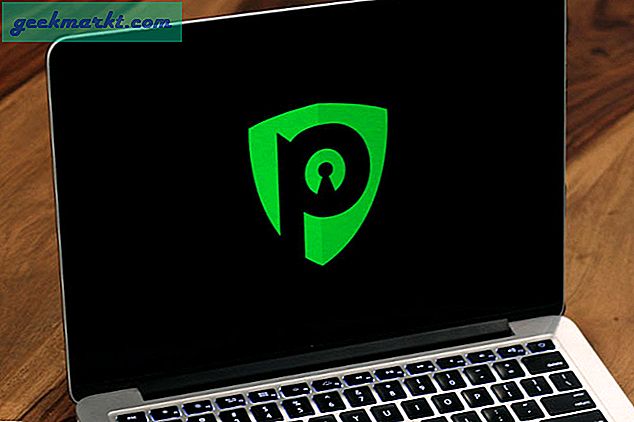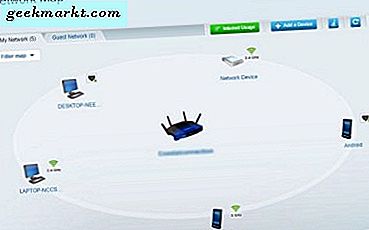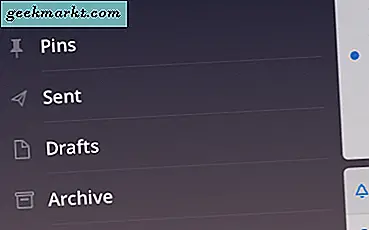Soll ich eine E-Mail senden? Soll ich anrufen?
Ich bevorzuge E-Mails gegenüber Telefonanrufen, da ich viel besser schreiben als sprechen kann. Auch bei E-Mails ist es viel einfacher, Ihre Konversation im Auge zu behalten. Eine Sache, die E-Mails bei Telefonanrufen fehlen, ist, dass es keine Möglichkeit gibt, zu bestätigen, ob der Empfänger die E-Mail erhält oder ob sie in den vielen E-Mails verloren gegangen ist, die sich bereits in ihrem Posteingang befanden.
Geben Sie MailTag ein, einen neuen E-Mail-Tracking-Dienst, um festzustellen, ob und wann Ihre E-Mail gelesen wurde und ob der Empfänger auf die Links klickt, die Sie in Ihre E-Mail eingefügt haben. Aber wie unterscheidet sich MailTag von der Fülle von E-Mail-Tracking-Diensten, die es bereits gibt? Lass es uns herausfinden.
Erste Schritte mit MailTag
1. Installieren Sie MailTag in Ihrem Webbrowser (Chrome).
![]()
2. Gehen Sie zu Google Mail. Dort wird ein Popup von MailTag angezeigt. Klicken Sie auf die Schaltfläche mit der Aufschrift "MailTag aktivieren„. Dadurch wird eine weitere Popup-Anfrage geöffnet, in der Sie um Erlaubnis zum Lesen und Schreiben Ihres E-Mail-Kontos gebeten werden. Keine Sorge, MailTag greift nicht auf den Inhalt Ihrer Nachrichten zu.
![]()
3. Sobald Sie fertig sind, Verfassen Sie eine neue E-MailDort sehen Sie eineGesendet mit MailTagOption in der E-Mail-Signatur. Dies bedeutet, dass die E-Mail-Verfolgung einwandfrei funktioniert. Wenn Sie nicht möchten, dass der Empfänger etwas über E-Mail-Tracking erfährt, können Sie diese Nachricht entfernen, indem Sie auf das kleine Kreuzzeichen daneben klicken. Dadurch wird das MailTag-Wasserzeichen entfernt, die E-Mails werden jedoch weiterhin verfolgt.
Trinkgeld: Standardmäßig verfolgt MailTag alle Ihre gesendeten E-Mails. Falls Sie es für ausgewählte E-Mails deaktivieren möchten, können Sie dies tun, indem Sie auf das kleine klicken MailTag-Symbol neben dem Senden Option unten. Nach dem Deaktivieren wird die E-Mail nicht mehr von MailTag verfolgt (und es werden auch keine Daten aus der nicht getaggten E-Mail in Ihrem MailTag-Dashboard angezeigt).
![]()
4. Um herauszufinden, ob Ihre E-Mails geöffnet waren oder nicht, gehen Sie zu geschickt Ordner und bewegen Sie den Mauszeiger über das kleine MailTag-Symbol neben dem E-Mail-Etikett. Wenn es geöffnet ist, können Sie es hier sehen. Alternativ können Sie zum MailTag-Dashboard wechseln, indem Sie oben rechts in Google Mail auf das MailTag-Symbol klicken.
![]()
Wie funktioniert das Tracking von E-Mails und Links?
Wenn Sie eine E-Mail mit Mail-Tracking-Diensten senden, wird in jede E-Mail, die auf ihren Servern gehostet wird, ein winziges transparentes Bild eingebettet. Dieses Bild ist klein genug, damit es nicht mit bloßen Augen gesehen werden kann. Wenn der Empfänger die E-Mail öffnet und dieses winzige Bild eine HTTP-Anfrage an den Server sendet, teilt er dem Absender mit, dass seine E-Mail geöffnet wurde.
In ähnlicher Weise werden Links in den E-Mails in kurze Links umgewandelt (wobei der Originaltext des Links intakt bleibt). Auf diese Weise wissen die Tracker, wann immer der Benutzer auf den Link klickt, davon.
Trinkgeld: Wenn Sie der Empfänger der E-Mail sind und wissen möchten, ob der Link Sie verfolgt, bewegen Sie den Mauszeiger einfach über den Link und überprüfen Sie dessen Ziel in der unteren linken Ecke Ihres Fensters.
MailTag-Funktionen
1. Kostenlose Push-Benachrichtigungen
Wenn Sie herausfinden möchten, ob Ihre E-Mail gelesen wurde oder nicht, müssen Sie normalerweise zu ihrem Service-Dashboard gehen. Das Erhalten einer Push-Benachrichtigung beim Öffnen der E-Mail ist in den meisten E-Mail-Tracking-Diensten meistens eine kostenpflichtige Funktion. MailTag bietet jedoch eine kostenlose Push-Benachrichtigung, wenn Ihre E-Mails gelesen wurden
![]()
2. Kostenlose Klickverfolgung
Mit dem Klickverfolgungstool können Sie feststellen, ob der Empfänger auf die Links in der E-Mail geklickt hat und wie oft er Ihren Link geöffnet hat. Link-Tracking ist eine Premium-Funktion in den meisten Mail-Tracking-Diensten, Mailtags bieten sie jedoch in ihrer kostenlosen Version an.
![]()
3. Kostenloser vollständiger E-Mail-Öffnungsverlauf
Während die meisten E-Mail-Nachverfolgungsdienste eine unbegrenzte Nachverfolgung zuließen, können Sie mit MailTag auch nachverfolgen, wie oft und wann eine bestimmte E-Mail geöffnet wurde.
![]()
4. Kostenloses Dashboard
Anscheinend ist MailTag der einzige E-Mail-Tracking-Dienst, der ein kostenloses Dashboard anbietet, in dem Ihre durchschnittlichen E-Mail-Öffnungsraten, Link-Klick-Raten und viele andere Daten angezeigt werden
![]()
MailTag Free vs. MailTag Pro
Zum Zeitpunkt des Schreibens dieses Beitrags bietet die MailTtag Basic-Version alle Funktionen, die in MailTag Pro verfügbar sind, darunter: Kostenlose Push-Benachrichtigungen, kostenlose Link-Klick-Verfolgung, Dashboard, Support usw.
Der einzige Unterschied zwischen MailTag free und MailTag pro besteht darin, dass MailTag PRO standardmäßig einfach das MailTag-Wasserzeichen entfernt. Im kostenlosen Plan müssen Sie das MailTag-Wasserzeichen manuell entfernen, indem Sie mit der Maus über den roten Kreis „X“ fahren und auf die rote Schaltfläche „Entfernen“ klicken. Abgesehen davon sind alle Funktionen sowohl im kostenlosen als auch im kostenpflichtigen Tarif gleich.
![]()
Zusammenfassung: MailTag, bester kostenloser E-Mail-Tracker
Nachdem Sie nun wissen, wie Sie E-Mails mit MailTag verfolgen, müssen Sie nicht mehr davon ausgehen, ob der Empfänger Ihre E-Mail erhalten hat oder nicht. Sie können sie im Dashboard anzeigen.
Ist MailTag unsere Wahl für den besten E-Mail-Tracking-Service? Für kostenlose Benutzer sicher. Die kostenlose Version des Dienstes ist einfach zu bedienen und bietet Funktionen, für die Sie von Konkurrenten bezahlen müssen. Das einzige Problem ist derzeit, dass MailTag nur für Google Mail verfügbar ist. Keine Unterstützung für Posteingang, Outlook oder Yahoo usw.Diese Bewertung wird von MailTag gesponsert.